Как да приложите прозрачност към SVG

Научете как да приложите прозрачност към SVG графики в Illustrator. Разгледайте как да извеждате SVG с прозрачен фон и да прилагате ефекти на прозрачност.
Подобно на много съществуващи приложения на Adobe, Flash CS6 вече ви позволява да разделяте отделни текстови области на множество колони, както и текст на нишка в няколко отделни текстови полета наведнъж. Тази възможност е особено удобна, ако количеството текст в полето е твърде голямо само за тази област; като използвате текст с резба, можете да накарате текст, който произхожда от едно поле, да се прелива в друго поле на друго място във вашия филм.
За да създадете текст с няколко колони, изпълнете следните стъпки:
В нов или съществуващ файл добавете нов слой към времевата линия, като изберете Вмъкване→ Времева линия→ Слой.
Изберете инструмента Текст от панела Инструменти. Уверете се, че падащият списък с текст в горната част на Property Inspector (под полето) е зададен на TLF Text.
Щракнете и плъзнете върху сцената, за да създадете текстово поле с фиксирана ширина и височина.
Текстовото поле се появява с ограничаващо поле и манипулатори от четирите страни и ъгли.
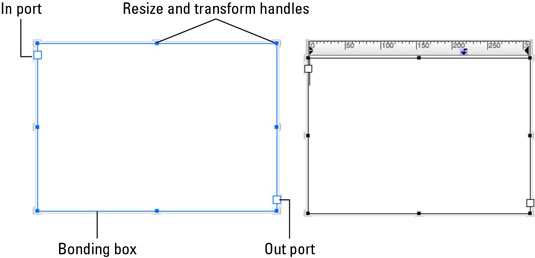
За да регулирате размера на полето, задръжте курсора на мишката върху дръжка от който и да е ъгъл или страна, докато се появи двойна стрелка. Щракнете и плъзнете дръжката, за да преоразмерите полето.
Щракнете в полето и въведете или поставете някакъв текст в полето.
За най-добри резултати въведете достатъчно текст, докато в крайна сметка не видите червен знак плюс да се появи на изходния порт на кутията.
Въвеждането на твърде много текст в текстово поле с фиксиран размер създава превишаване , обозначено с червен знак плюс в изходния порт на текстовото поле.
Докато инструментът за текст все още е активен, намерете и разширете опциите Контейнер и Поток в Инспектора на свойства.
Трябва да видите опция за колони, която вече е зададена на 1.
Щракнете и плъзнете върху 1, за да го зададете на 2, или щракнете двукратно върху 1 и вместо това въведете 2.
Тази стъпка създава две колони в текстовото поле и преформатира текста ви по подходящ начин.
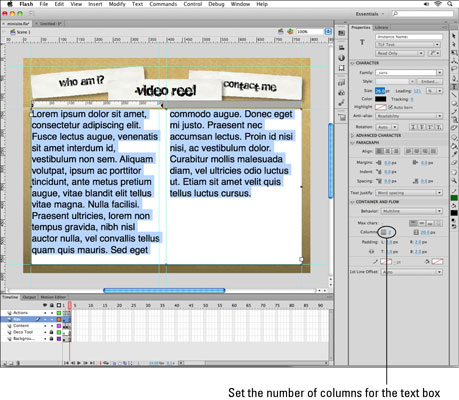
След това добавяте второ текстово поле и го нанизвате към първото, така че всеки текст, който надхвърля първото поле, автоматично да се появи във второто.
На същия слой и с избран инструмент за текст, щракнете върху сцената, за да премахнете избора на първото текстово поле и след това щракнете и плъзнете, за да нарисувате второ текстово поле някъде до него.
Използвайте дръжките на ограничаващата кутия, за да регулирате размера на това ново поле на сцената.
Щракнете върху първото текстово поле на сцената, за да го направите активно, и щракнете директно върху изходния порт (където се появява червеният знак плюс).
Иконата се променя, за да покаже, че пренасяте препълнен текст от това поле.
Задръжте курсора на мишката върху новото поле, което сте създали, и щракнете върху него, за да го активирате.
Между двете полета се появява ред и текстът за надхвърляне от първото поле продължава във второто. Двете кутии вече са с резба.
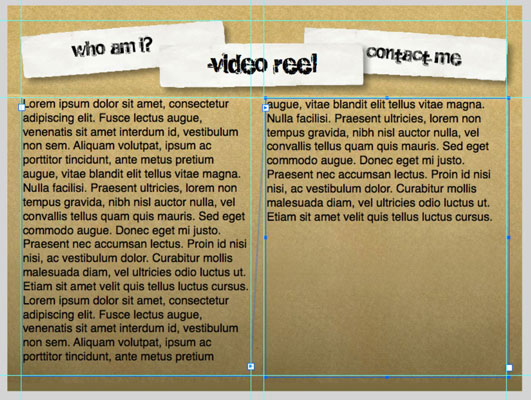
Научете как да приложите прозрачност към SVG графики в Illustrator. Разгледайте как да извеждате SVG с прозрачен фон и да прилагате ефекти на прозрачност.
След като импортирате изображенията си в Adobe XD, нямате голям контрол за редактиране, но можете да преоразмерявате и завъртате изображенията точно както бихте направили всяка друга форма. Можете също така лесно да закръглите ъглите на импортирано изображение с помощта на ъгловите приспособления. Маскиране на вашите изображения Чрез дефиниране на затворена форма […]
Когато имате текст във вашия Adobe XD проект, можете да започнете да променяте свойствата на текста. Тези свойства включват семейство шрифтове, размер на шрифта, тегло на шрифта, подравняване, разстояние между символите (кернинг и проследяване), разстояние между редовете (водещо), запълване, граница (черта), сянка (падаща сянка) и размазване на фона. Така че нека разгледаме как се прилагат тези свойства. Относно четливостта и шрифта […]
Точно както в Adobe Illustrator, монтажните табла на Photoshop предоставят възможност за изграждане на отделни страници или екрани в рамките на един документ. Това може да бъде особено полезно, ако създавате екрани за мобилно приложение или малка брошура. Можете да мислите за монтажна област като специален тип група слоеве, създадена с помощта на панела Слоеве. Неговото […]
Много от инструментите, които намирате в панела InDesign Tools, се използват за рисуване на линии и форми на страница, така че имате няколко различни начина за създаване на интересни чертежи за вашите публикации. Можете да създавате всичко от основни форми до сложни чертежи в InDesign, вместо да се налага да използвате програма за рисуване като […]
Опаковането на текст в Adobe Illustrator CC не е същото като опаковането на подарък – по-лесно е! Обвиването на текст принуждава текста да се обвива около графика, както е показано на тази фигура. Тази функция може да добави малко креативност към всяко парче. Графиката принуждава текста да се обвие около нея. Първо, създайте […]
Когато проектирате в Adobe Illustrator CC, често се нуждаете от форма с точен размер (например 2 x 3 инча). След като създадете форма, най-добрият начин да я преоразмерите до точни измервания е да използвате панела Transform, показан на тази фигура. Изберете обекта и след това изберете Window→Transform to […]
Можете да използвате InDesign за създаване и модифициране на графики с QR код. QR кодовете са форма на баркод, който може да съхранява информация като думи, числа, URL адреси или други форми на данни. Потребителят сканира QR кода, използвайки своята камера и софтуер на устройство, като смартфон, и софтуерът използва […]
Може да има момент, когато имате нужда от нова снимка, за да изглеждате стара. Photoshop CS6 ви покрие. Черно-бялата фотография е по-ново явление, отколкото си мислите. Дагеротипите и други ранни снимки често имат кафеникав или синкав оттенък. Можете да създавате свои собствени шедьоври в тон на сепия. Тонизираните снимки могат да създадат […]
Използвайки функцията Live Paint в Adobe Creative Suite 5 (Adobe CS5) Illustrator, можете да създадете желаното от вас изображение и да запълните региони с цвят. Кофата на Live Paint автоматично открива региони, съставени от независими пресичащи се пътеки, и ги запълва съответно. Боята в даден регион остава жива и тече автоматично, ако има […]







